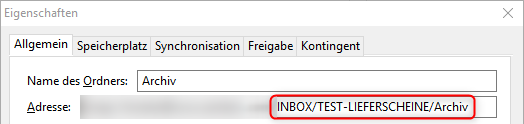Die Auswahl erfolgt in der Filialverwaltung (1) in den Schnittstellen (2) per "Neu (3) >> Auswahl (4)" und dann die entsprechende Schnittstelle (5) auswählen.
Elektronische Lieferscheine
Hinweis
Alle nachfolgend genannten Daten erhalten Sie von Ihrem Administrator bzw. sollte dieser die Schnittstelle einrichten.
Konfiguration
| Feld | Beschreibung |
|---|---|
| Name | Name der Schnittstelle, wird bei der Auswahl automatisch von AMPAREX befüllt. |
| Filiale | Einschränkung auf eine bestimmte Filiale |
| Rechner | Einschränkung auf einen bestimmten Computer/Arbeitsplatz |
| Verwendung | Diese Schnittstelle wird ausschließlich Clientseitig verwendet. |
| Start | Angabe eines Startdatum ab wann die Schnittstelle in AMPAREX automatisch freigeben werden soll. Bleibt das Feld leer, ist die Schnittstelle sofort einsatzbereit. |
Details
| Feld | Beschreibung |
|---|---|
| Host | Name des Providers bzw. URL über welche sie ihre E-Mails holen. |
| Port | Erfolgt die Verbindung nicht über den Standard SMTP Port, so können Sie hier die Portnummer angeben (zum Beispiel 587). |
| Benutzer | Tragen Sie hier den Ihnen vom Provider zugeteilten Benutzernamen zur Authentifizierung beim Versenden bzw. holen von E-Mails ein (i. d. R. ist dies Ihre E-Mailadresse). |
| Passwort | Geben Sie hier das Passwort für Ihren E-Mailaccount ein. Dieses wurde Ihnen von Ihrem Provider mitgeteilt. |
| Verschlüsselung | Markieren Sie diese Auswahlbox, wenn Ihr Postausgangs Server TLS (verschlüsselte Übertragung) unterstützt. |
Elektronische Lieferschein Ordner Details
| Posteingangs-Ordner | Ordnerpfad in den die Elektronische Lieferscheine ankommen. |
| Archiv-Ordner | Ordnerpfad in den die importierten elektronischen Lieferscheine verschoben werden. |
| Fehler-Ordner | Ordnerpfad in den die importierten fehlgeschlagenen E-Mails verschoben werden. |
Hinweis
Im Thunderbird erhalten Sie die entsprechenden Pfadangaben der Ordners per rechter Maustaste >> Eigenschaften. Hier wird der Pfad ab den Eintrag "INBOX" benötigt.
Geschützt
Wird eine zusätzliche Arbeitsplatzschnittstelle eingerichtet und die Felder der eingerichteten Filialverwaltungsschnittstelle sollen nicht geändert werden, dann sperren Sie die Felder, so dass diese nicht mehr geändert werden können >> Felder vor Änderungen schützen (Schnittstellen).